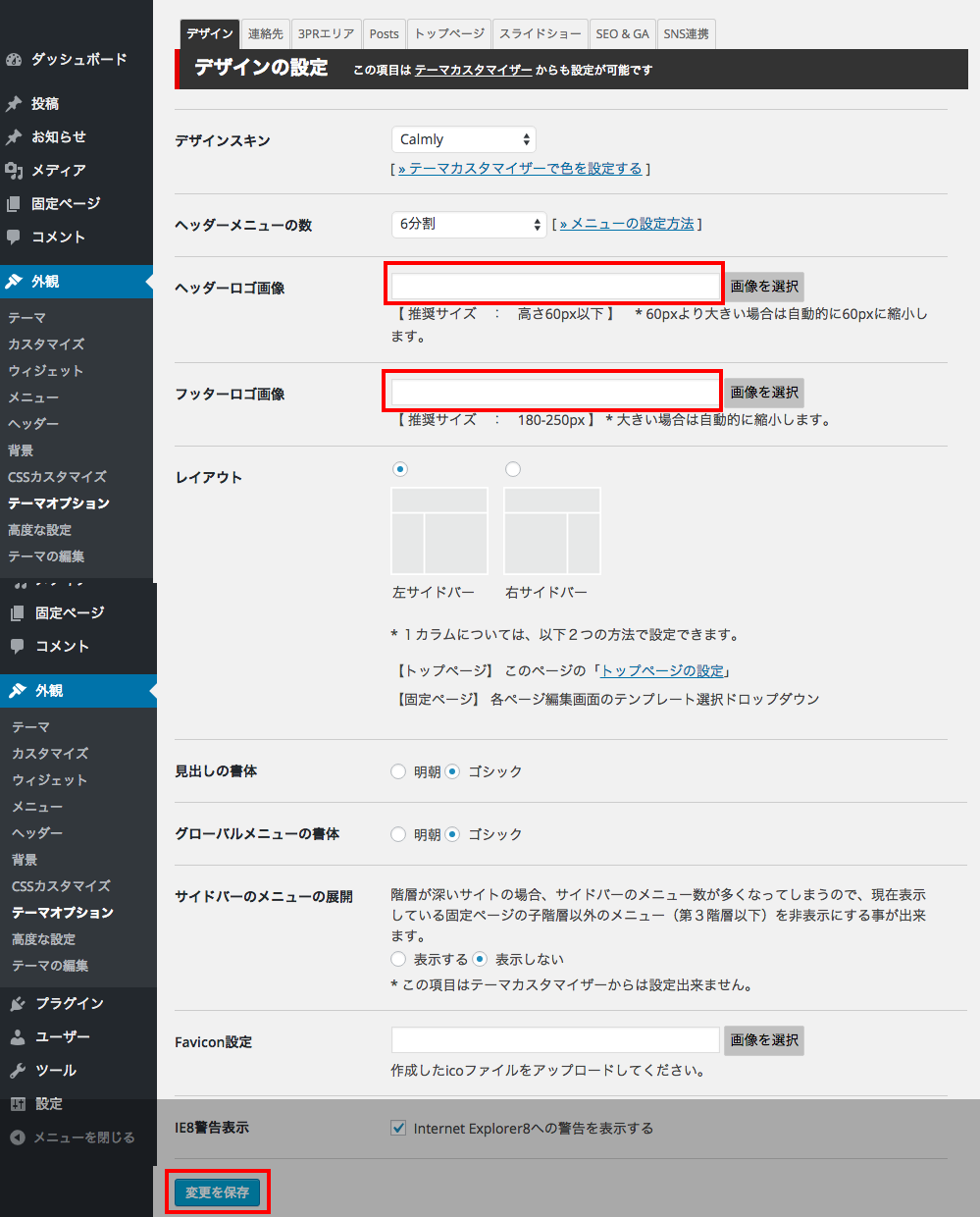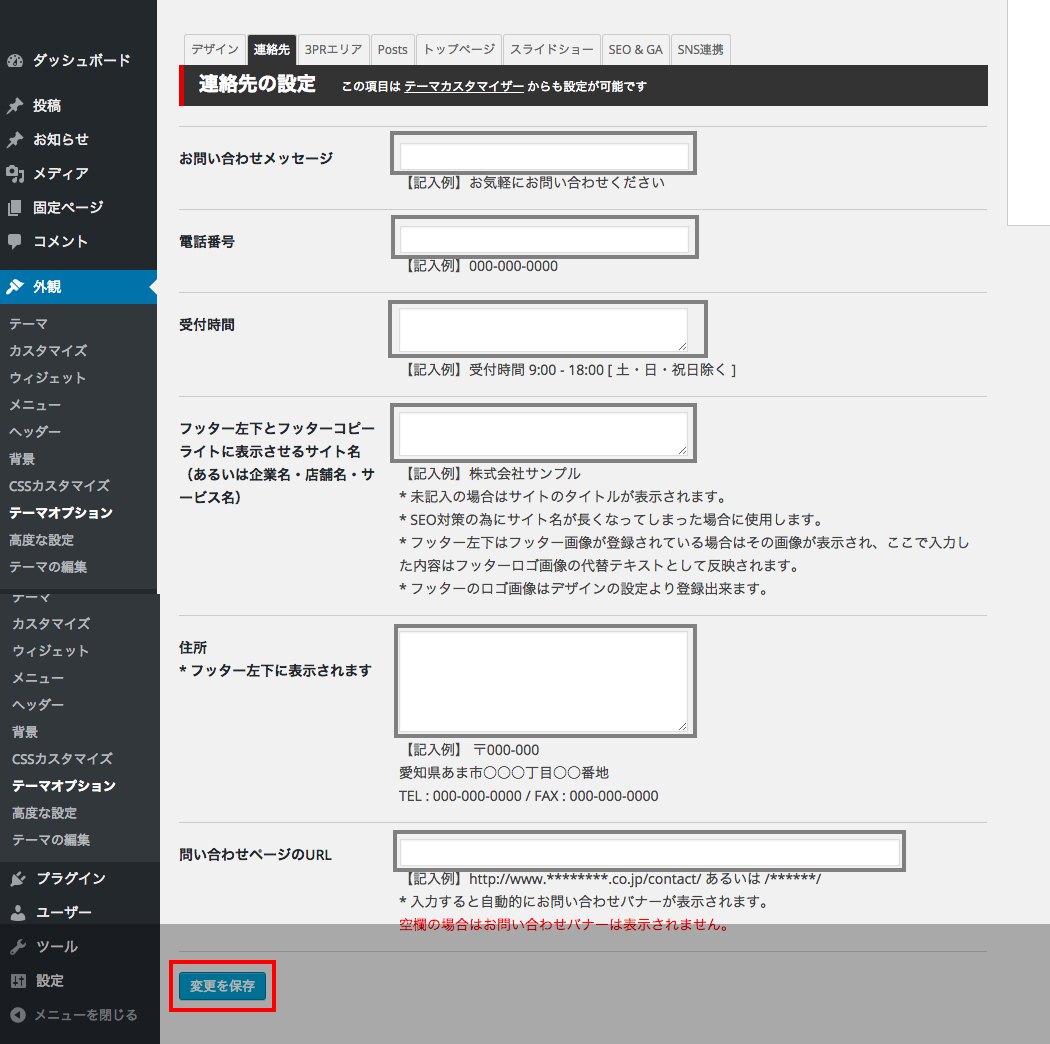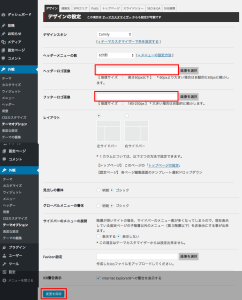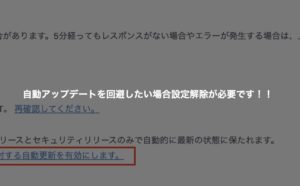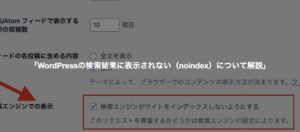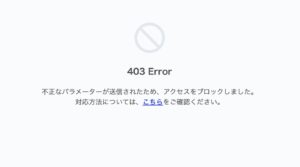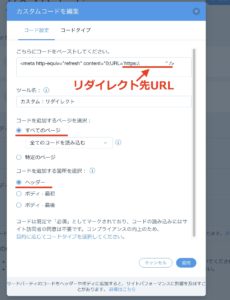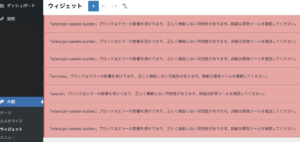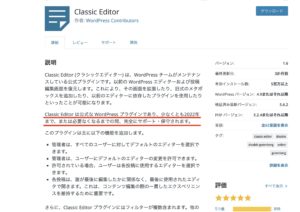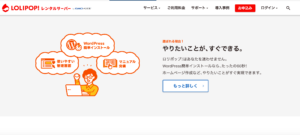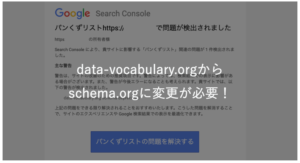WordPressのテーマに、無料テーマ「BizVector」というテーマがあります。
無料なのに高機能なテーマです。
そのテーマについて少し質問をいただきましたので、まとめてみました。
「ヘッダー部にロゴ画像、連絡先情報を表示させるには?」というご質問でした。
使用しているテーマによって、挿入可能なものと、可能じゃないものがありますが、現在はBizVectorテーマを使用しているので、挿入可能です。
まずは、ダッシュボード>外観>テーマオプションへとアクセスします。
タブメニューのまずは、「デザインの設定」から。
画像の赤枠の部分にロゴ画像のURLを設定すると、ヘッダー部、フッター部にそれぞれロゴ画像を表示出来ます。
画像は、メディアからアップロードしてください。
URLを取得して、設定したらその他は操作必要ありません。最後に「変更を保存」ボタンをクリックして終了です。
次に、タブメニューの「連絡先」を選択します。
表示させたい項目に必要事項を入力してください。
ここで1点注意点です。
上から4つ目の「フッター。。。」に関する情報入力設定の部分。
先のデザインの「フッター」の設定で、ロゴ画像を設定した場合、ここでの入力した内容は、フッターに設定したロゴ画像が表示されなかった場合、代替テキストとして表示されます。
以上です。
かなり簡単に設定できますので、是非チャレンジしてみてくださいませ。
ではまた
katoでした。